win10任務欄隱藏軟件HideTaskbar相比Windows自帶的效果要好很多,任務欄隱藏之后桌面看起來很美觀,而且屏幕的范圍也變大了win10自帶的桌面模式隱藏任務欄功能雖然能隱藏,但是鼠標移到下面任務欄的位置就會喚醒任務欄

特別是在使用其他軟件,比如拖動下方的進度條和點擊下方的按鈕之類,只要鼠標移到屏幕下方任務欄的位置就會誤觸
于是就想能一直隱藏任務欄就好了,在需要任務欄的時候通過特定的組合按鍵喚醒
用c#實現的,調用系統自帶的API函數
private const int SW_HIDE = 0; //隱藏任務欄
private const int SW_RESTORE = 9;//顯示任務欄
[DllImport("user32.dll")]
//.API函數ShowWindow()能夠控制人和窗體的現實狀態,
public static extern int ShowWindow(int hwnd, int nCmdShow);
[DllImport("user32.dll")]
//.API函數FindWindow()可用于返回任務欄所在窗體類“Shell_TrayWnd”句柄,
public static extern int FindWindow(string lpClassName, string lpWindowName);
定義了一個全局鍵盤鉤子類 KeyboardHook.cs,即使程序沒有獲取焦點,也能觸發
快捷鍵是 Alt+Q 如果任務欄是隱藏狀態就顯示,如果是顯示狀態就隱藏還增加了一個計時器執行任務欄隱藏,防止其他的程序啟動時喚醒任務欄(這個我覺得并不是怎么好,要是加一個獲取任務欄狀態在進行判斷是否執行就好了)
HideTaskbar.exe不顯示在任務欄托盤,只能在任務管理器找到
運行之后,按下按下Alt+Q就能顯示\隱藏任務欄了,可能與部分軟件的快捷鍵有沖突
win10任務欄隱藏軟件使用方法
解壓之后點擊 HideTaskbar.exe快捷方式 運行,源程序在bin\debug\HideTaskbar.exe
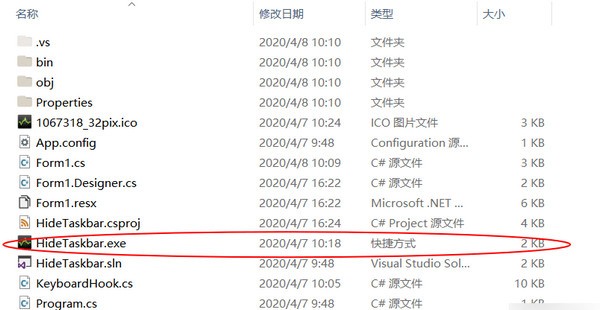
源代碼可以用vs打開HideTaskbar.sln查看
總體是比較簡單的
因為是在.net框架下,不能保證所有電腦都能運行
如果需要開機自啟的話,可以將快捷方式放在win10的啟動目錄下
(win10)可以在 win+R 打開的窗口輸入 shell:startup 打開啟動目錄




 360解壓縮軟件2023
360解壓縮軟件2023 看圖王2345下載|2345看圖王電腦版 v10.9官方免費版
看圖王2345下載|2345看圖王電腦版 v10.9官方免費版 WPS Office 2019免費辦公軟件
WPS Office 2019免費辦公軟件 QQ瀏覽器2023 v11.5綠色版精簡版(去廣告純凈版)
QQ瀏覽器2023 v11.5綠色版精簡版(去廣告純凈版) 下載酷我音樂盒2023
下載酷我音樂盒2023 酷狗音樂播放器|酷狗音樂下載安裝 V2023官方版
酷狗音樂播放器|酷狗音樂下載安裝 V2023官方版 360驅動大師離線版|360驅動大師網卡版官方下載 v2023
360驅動大師離線版|360驅動大師網卡版官方下載 v2023 【360極速瀏覽器】 360瀏覽器極速版(360急速瀏覽器) V2023正式版
【360極速瀏覽器】 360瀏覽器極速版(360急速瀏覽器) V2023正式版 【360瀏覽器】360安全瀏覽器下載 官方免費版2023 v14.1.1012.0
【360瀏覽器】360安全瀏覽器下載 官方免費版2023 v14.1.1012.0 【優酷下載】優酷播放器_優酷客戶端 2019官方最新版
【優酷下載】優酷播放器_優酷客戶端 2019官方最新版 騰訊視頻播放器2023官方版
騰訊視頻播放器2023官方版 【下載愛奇藝播放器】愛奇藝視頻播放器電腦版 2022官方版
【下載愛奇藝播放器】愛奇藝視頻播放器電腦版 2022官方版 2345加速瀏覽器(安全版) V10.27.0官方最新版
2345加速瀏覽器(安全版) V10.27.0官方最新版 【QQ電腦管家】騰訊電腦管家官方最新版 2024
【QQ電腦管家】騰訊電腦管家官方最新版 2024 360安全衛士下載【360衛士官方最新版】2023_v14.0
360安全衛士下載【360衛士官方最新版】2023_v14.0